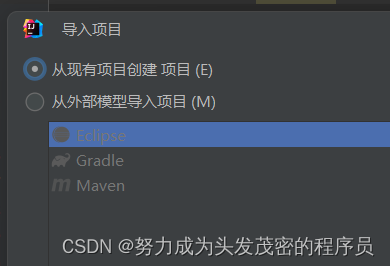(超详细教程)用Java制作出用户登录界面(上)
创始人
2025-01-16 00:03:21
0次
一、创建一个新的空白文件夹(确保Java运行时的环境干净)
二、数据准备:导入数据素材
依次选择:文件-新建-项目-
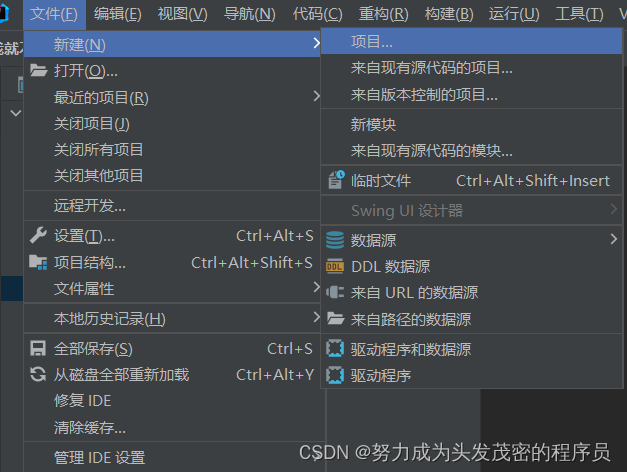
三、数据导入
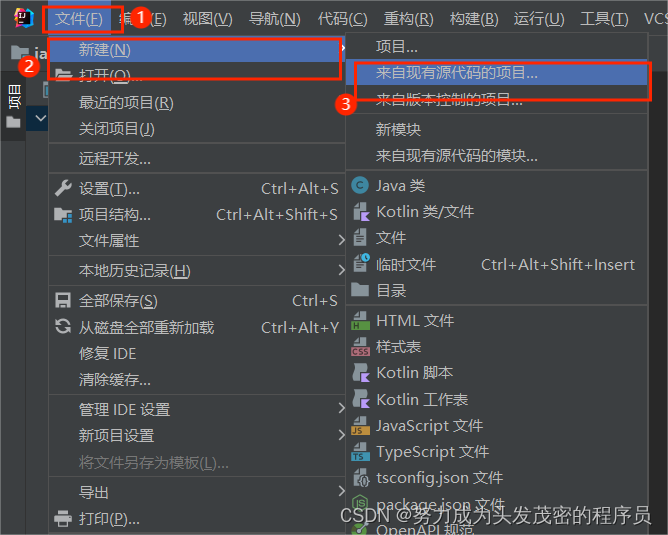
1.1选择你准备导入的数据库地址
1.2选择从现有项目导出
1.3点击创建
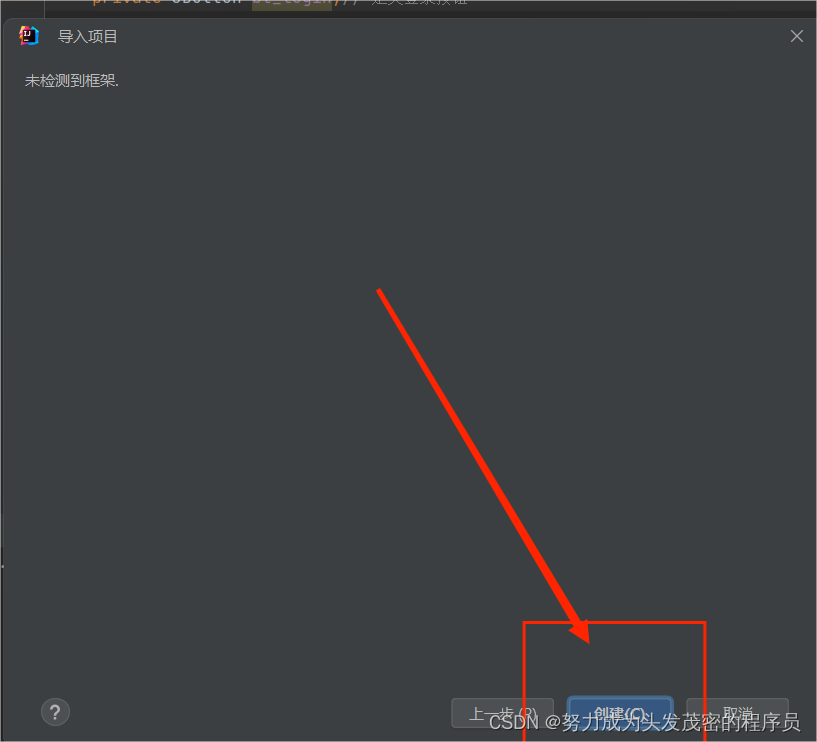
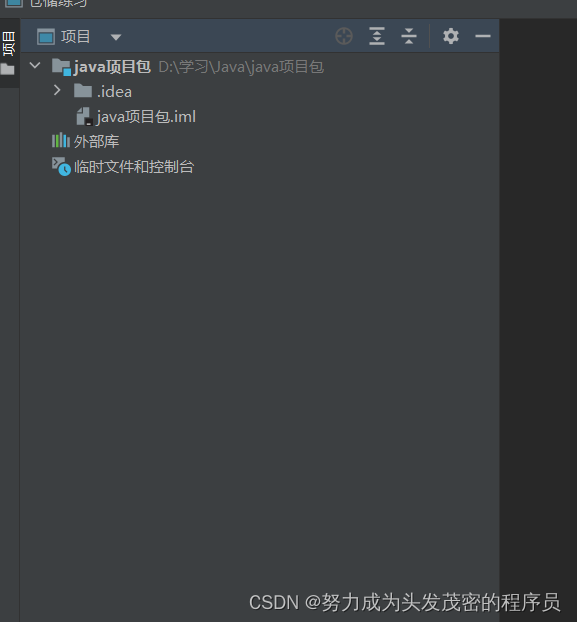
1.4刷新数据
然后就看到了这个并没有数据的界面,此时不要慌,因为我们还有一个步骤:打开你所建项目的文件夹的路径,将你想要导入的文件夹复制粘贴到这个路径下面,然后再回到咱们的Java里面,刷新一下,数据就出来了,如下图
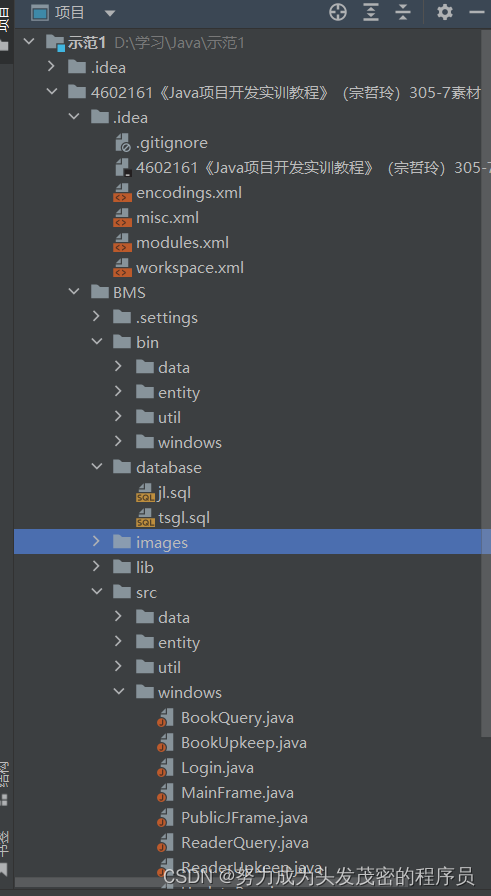
1.5代码转换
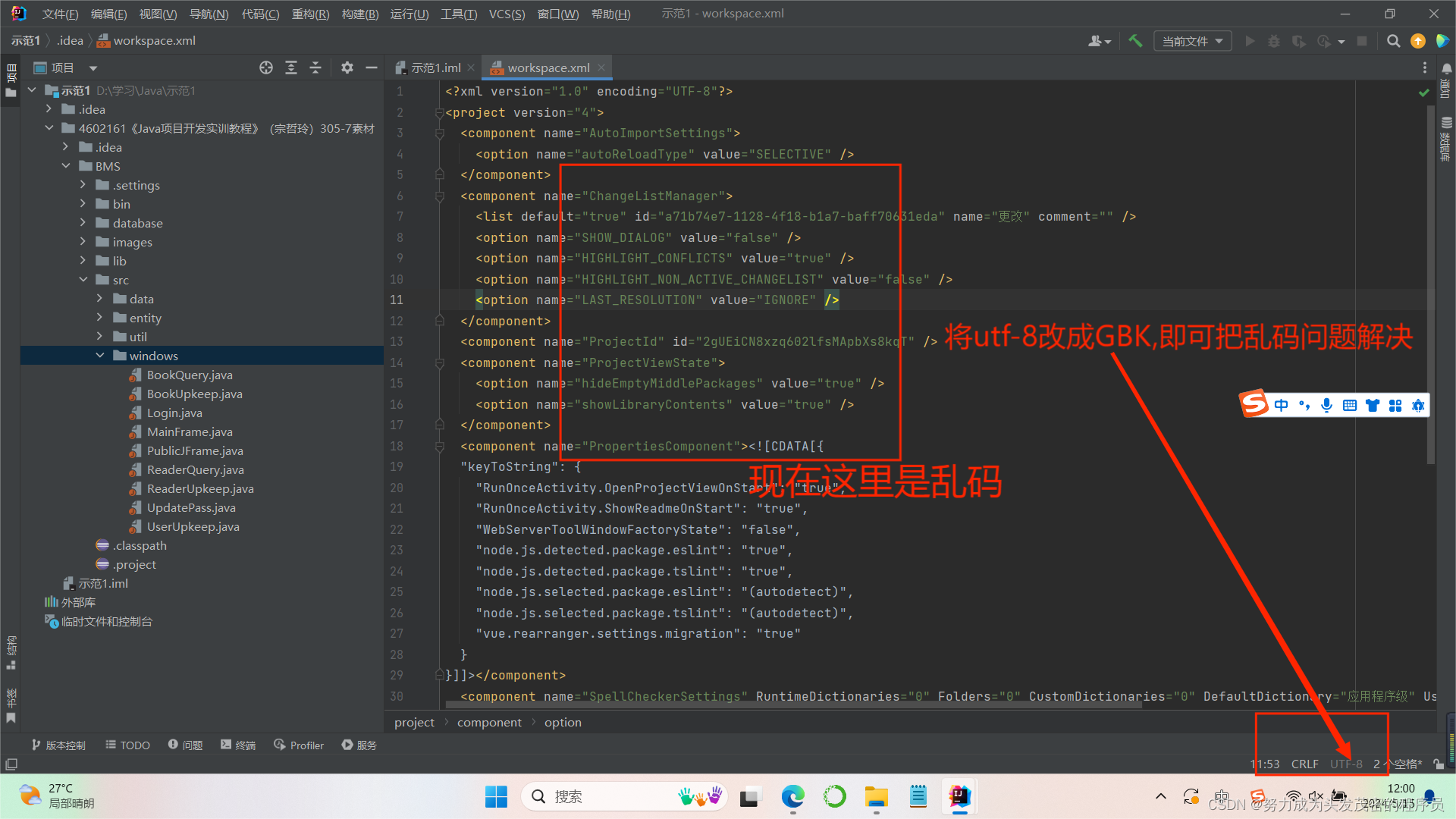
二、设计登录界面
在Java界面,点开数据包中文件夹下的windows,点开它,根据代码注解,就可以运行和修改登录界面了,我把代码发在下面,需要的同学可自取
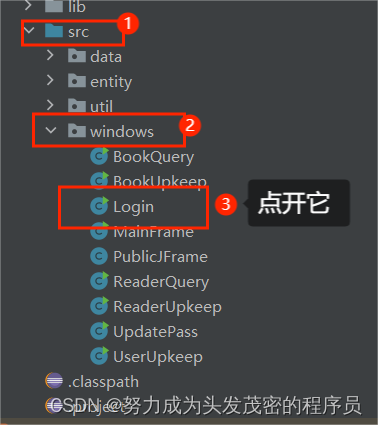
这样就成功了
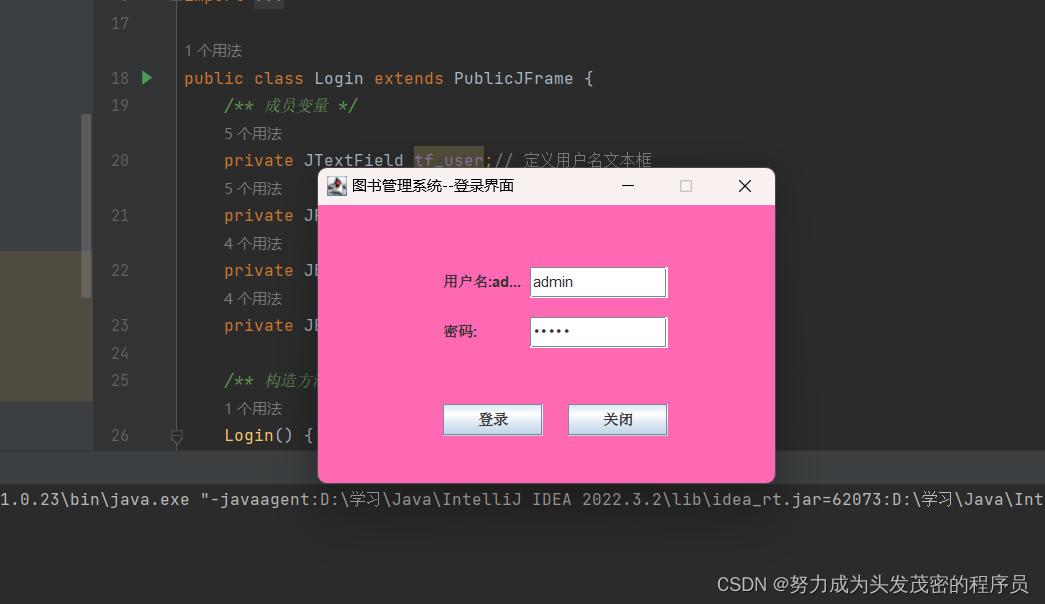
如果还想进一步学习图书登录界面的跳转,可以跳转到下一个界面的那种,就可以看我的下一篇文章,里面或许可以给到大家解决的方法。
这是Login的代码,有需要的同学们自提~
package windows; import java.awt.Rectangle; import java.awt.event.ActionEvent; import java.awt.event.ActionListener; import javax.swing.JButton; import javax.swing.JFrame; import javax.swing.JLabel; import javax.swing.JOptionPane; import javax.swing.JPasswordField; import javax.swing.JTextField; import util.GlobalVar; import data.UserDao; import entity.User; public class Login extends PublicJFrame { /** 成员变量 */ private JTextField tf_user;// 定义用户名文本框 private JPasswordField pf_pass;// 定义密码框 private JButton bt_login;// 定义登录按钮 private JButton bt_close;// 定义关闭按钮 /** 构造方法:用于 初始化“登录界面” */ Login() { // 第1步:获取框架内容面板,并设置内容面板的布局为绝对布局 this.getContentPane().setLayout(null); // 第2步:在框架的内容面板上,创建、 设置各个组件 JLabel lb_user = new JLabel("用户名:");// 创建用户名标签 // 设置用户名标签的放置位置和放置大小 lb_user.setBounds(new Rectangle(100, 50, 70, 25)); add(lb_user);// 将用户名标签添加到内容面板上 tf_user = new JTextField();// 创建用户名文本框 tf_user.setBounds(new Rectangle(170, 50, 110, 25)); add(tf_user); JLabel lb_pass = new JLabel("密码:");// 创建密码标签 lb_pass.setBounds(new Rectangle(100, 90, 50, 25)); add(lb_pass); pf_pass = new JPasswordField();// 创建密码框 pf_pass.setBounds(new Rectangle(170, 90, 110, 25)); add(pf_pass); bt_login = new JButton("登录");// 创建登录按钮 bt_login.setBounds(new Rectangle(100, 160, 80, 25)); // 第3步:为按钮添加单击事件监听器 // 为“登录”按钮添加单击事件监听器 bt_login.addActionListener(new ActionListener() { public void actionPerformed(ActionEvent e) { // 调用“登录”按钮事件响应方法 bt_login_actionPerformed(); } }); add(bt_login); bt_close = new JButton("关闭");// 创建关闭按钮 bt_close.setBounds(new Rectangle(200, 160, 80, 25)); // 为“关闭”按钮添加单击事件监听器 bt_close.addActionListener(new ActionListener() { public void actionPerformed(ActionEvent e) { // 释放“登录界面”占用的屏幕资源,即关闭“登录界面” dispose(); } }); add(bt_close); // 第4步:设置“登录界面的标题、大小、位置等属性 setTitle("大帅哥-登录界面");// 设置“登录界面”标题 setSize(380, 260);// 设置“登录界面”大小 setResizable(false);// 设置“登录界面”大小不可改变 setLocationRelativeTo(null);// 设置“登录界面”放置在屏幕中央 setDefaultCloseOperation(JFrame.EXIT_ON_CLOSE);// 设置“登录界面”默认的关闭操作 } /** 成员方法1: "登录"按钮的事件响应方法 */ void bt_login_actionPerformed() { // 第1步:获得用户名和密码 String name = tf_user.getText().trim(); String pass = new String(pf_pass.getPassword()).trim(); // 第2步:判断用户名或密码是否为空? if (name.equals("") || pass.equals("")) { // 为空,则显示对话框,给出提示信息,并返回 JOptionPane.showMessageDialog(this, "用户信息不允许为空!"); return; } // 第3步:调用方法,获取登录用户对象 User user = UserDao.getUser(name, pass); // 第4步:判断登录用户对象是否存在? if (user != null) { // 第5步:存在,则保存当前登录用户对象,创建系统主界面,根据用户权限设置主界面,关闭登录界面 GlobalVar.login_user = user;// 保存当前登录用户对象 // System.out.println("进入系统主界面"); MainFrame main = new MainFrame();// 创建系统主界面 // 根据用户权限,设置需要显示的系统主界面内容 main.setPurView((byte) user.getIs_admin());//此方法在系统主界面中定义 this.dispose();// 释放“登录界面”占用的屏幕资源 } else { // 第6步:不存在, 显示提示对话框,清空用户名和密码 JOptionPane.showMessageDialog(this, "用户名或密码错误!"); tf_user.setText("");// 清空用户名文本框 pf_pass.setText("");// 清空密码框 return; } } /** 主方法:“图书管理系统”入口 */ public static void main(String args[]) { new Login();// 创建登录界面 } } 相关内容
热门资讯
黑科技智能ai(wepoke智...
《黑科技智能ai(wepoke智能ai)wopoker轻量版外挂(wePoke)竟然是有挂(有挂详细...
必备科技!wepoke有辅助吗...
必备科技!wepoke有辅助吗(透视)外挂透明挂辅助挂(2020已更新)(哔哩哔哩);1、全新机制【...
黑科技辅助!微扑克外挂(透视)...
黑科技辅助!微扑克外挂(透视)科技教程(2021已更新)(哔哩哔哩)1、微扑克外挂机器人多个强度级别...
黑科技辅助!wepokewop...
黑科技辅助!wepokewopoker透明挂(透视)果然真的有挂(2021已更新)(哔哩哔哩);1、...
黑科技科技(wepokeai代...
1、黑科技科技(wepokeai代打)wepoke黑科技设备(WepokE)一向真的有挂(有挂方式)...
黑科技工具!wpk俱乐部软件(...
黑科技工具!wpk俱乐部软件(透视)外挂透明挂辅助插件(2022已更新)(哔哩哔哩)1、许多玩家不知...
黑科技辅助!来玩app辅助工具...
黑科技辅助!来玩app辅助工具(透视)分享教程(2026已更新)(哔哩哔哩)来玩app辅助工具软件透...
黑科技软件!Wepoke辅助从...
黑科技软件!Wepoke辅助从哪里下载(透视)总是是有挂(2025已更新)(哔哩哔哩)1、Wepok...
黑科技真的(wepoke透明黑...
黑科技真的(wepoke透明黑科技)wepoke助力红包码(wepokE)原生真的是有挂(有挂助手)...
信息共享!德州wepower透...
信息共享!德州wepower透视辅助(透视)外挂透明挂辅助app(2024已更新)(哔哩哔哩)1、德...